苹果手机图标怎么整理一起 iPhone图标整理排列技巧
日期: 来源:泰尔达游戏网
在如今的数字时代,苹果手机已经成为了人们生活中不可或缺的一部分,而随着我们不断安装和下载各种应用程序,苹果手机上的图标也越来越多,逐渐变得杂乱无章。为了更好地整理和排列这些图标,让我们的手机界面更加整洁和易于使用,掌握一些iPhone图标整理排列技巧就显得尤为重要。无论是按照个人偏好分类图标,还是利用文件夹功能整理图标,这些技巧都能帮助我们更高效地使用手机,并提升我们的使用体验。让我们一起来了解一下吧!
iPhone图标整理排列技巧
步骤如下:
1.系统默认的方法,可以把你桌面上的图标整理成出厂时的模样。是非常快速高效的一种方法,对iPhone默认提供的App来说特别有用,当然只是重新排列图标,不会帮你恢复出厂设置的这个你放心。
在iPhone手机上找到设置的图标,点击进入下一步。
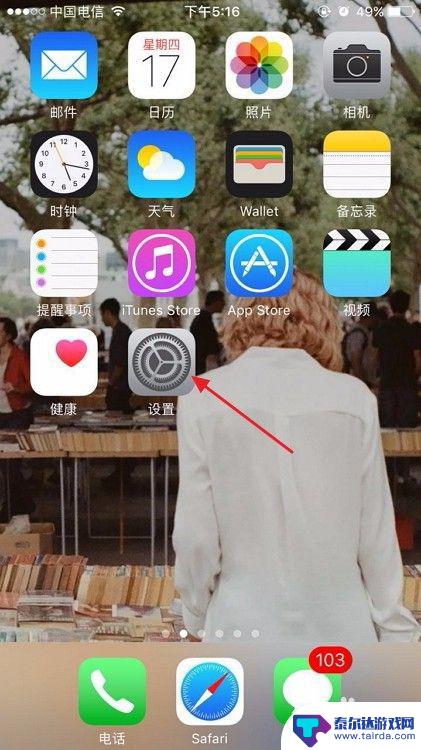
2.找到通用的选项,点击进入。
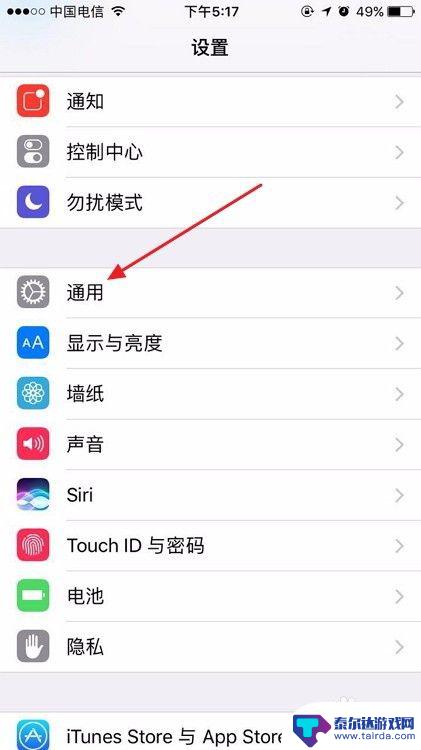
3.滚动屏幕到底部位置,有一项是还原,点击进入。
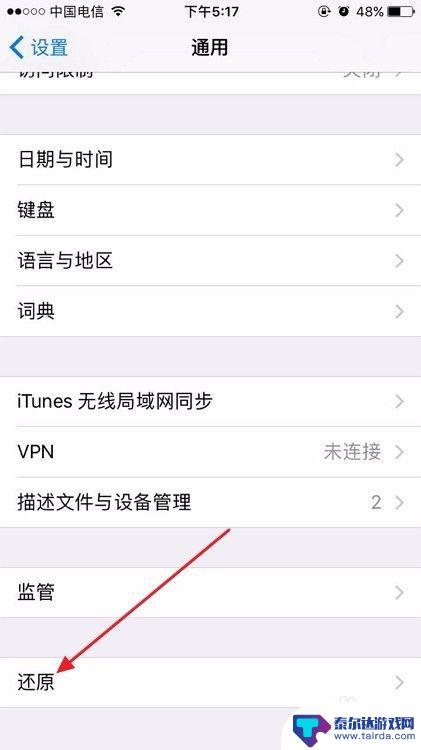
4.在打开的界面中找到还原主屏幕布局,点击进行图标排列位置的还原。
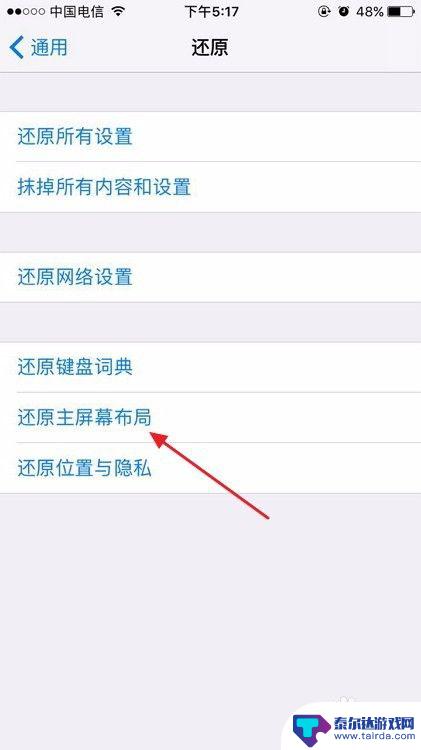
5.这是底部会弹出还原主屏幕的提示,点击红色的还原主屏幕这一项。系统将自动帮你把杂乱的图标进行整理和排列。
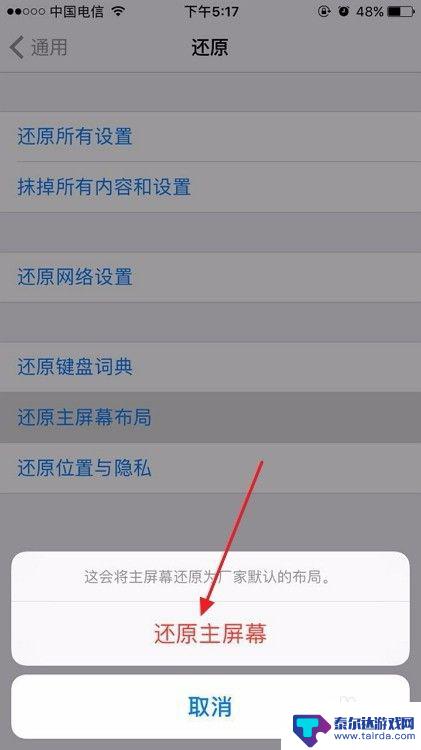
以上就是关于如何整理苹果手机图标的全部内容,如果您遇到相同情况,可以按照小编的方法来解决。















